Eine der häufigsten Anfragen, die wir für Splashtop Remote Support hatten, besteht darin, Supportorganisationen die Möglichkeit zu geben, das Branding der Splashtop -App anzupassen, damit sie eine App mit ihrem eigenen Unternehmensnamen, Logo und ihren eigenen Farben bereitstellen können, um ihren Kunden ein optimales Erlebnis zu bieten.
Splashtop ist eine beliebte Lösung, um sowohl beaufsichtigten als auch unbeaufsichtigten Fernsupport bereitzustellen.
Die benutzerdefinierte Branding-Funktion wurde Splashtop im November 2017 hinzugefügt und ist verfügbar in:
Splashtop Remote Support Lizenzen: SOS (mit 10 oder 300 unbeaufsichtigten Rechnern)
Die Funktion ist NICHT in der ursprünglichen Splashtop SOS-Version verfügbar, die vor Mai 2017 verkauft wurde, oder in der kostenlosen/nicht-kommerziellen SOS-Edition (nicht mehr verfügbar).
Wenn Sie keine der oben genannten Versionen haben, können Sie es mit einer kostenlosen Splashtop Remote Support-Testversion ausprobieren.
Benutzerdefiniertes Branding der Splashtop SOS-App mit der Marke Ihres Unternehmens oder Ihrer Organisation
Laden Sie zunächst die neueste Version der SOS-App über den in Ihrer Splashtop-App bereitgestellten Link herunter.
Führen Sie die App aus.
Wählen Sie Einstellungen | Anpassen

Melden Sie sich mit Ihrem Splashtop-Konto an, das über Ihre SOS-Lizenz verfügt.

(Wenn Sie die Meldung „Ihr SOS-Abonnement unterstützt keine Anpassung. Bitte wenden Sie sich an Splashtop, um Hilfe zu erhalten", überprüfen Sie, ob Sie versuchen, sich mit dem richtigen Konto anzumelden. Wenn Sie mit dem richtigen Konto angemeldet sind, unterstützt Ihre Edition von SOS die benutzerdefinierten Branding-Funktionen nicht. Sie können sich an unser Vertriebsteam wenden, um Informationen zum Upgrade auf die neueste Version von SOS zu erhalten.)
Beginnen Sie mit der Anpassung der Splashtop SOS-App
Sie können anpassen:
Bildunterschrift (ersetzt Splashtop SOS als App-Name, der oben im App-Fenster angezeigt wird)
Banner (das Bild im oberen Teil der App; beachten Sie, dass die Bildgröße 320 x 160 beträgt)
Hintergrundfarbe (für den unteren Teil der App)
Anweisungstext
Anweisungstextfarbe (z. B. wenn Sie den Text in Weiß ändern möchten, damit er auf einem schwarzen benutzerdefinierten Hintergrund sichtbar ist)
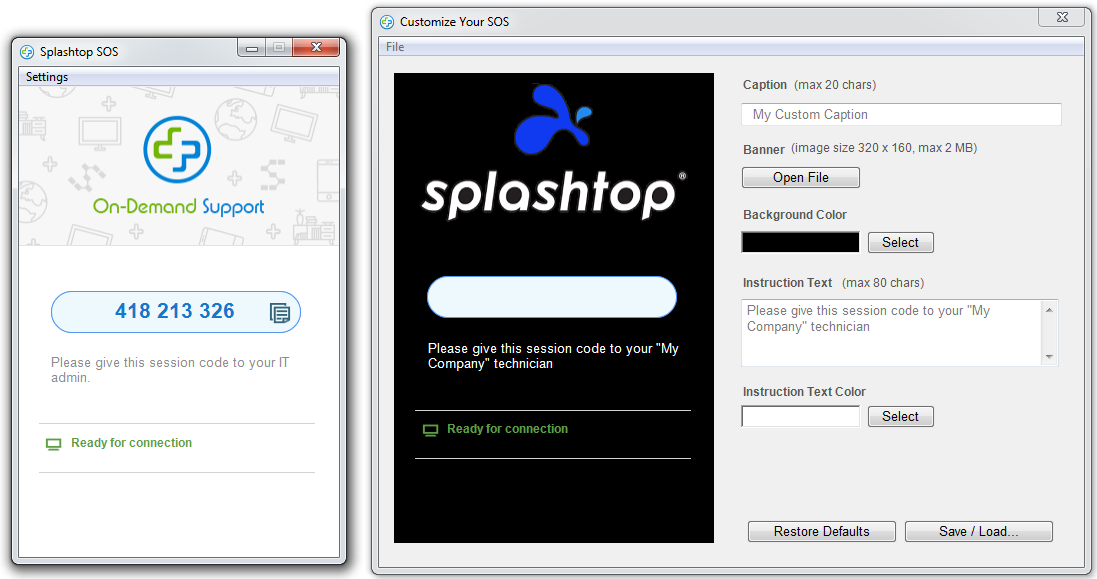
Speichern Sie Ihr benutzerdefiniertes Thema und generieren Sie die App
Wenn Sie fertig sind, klicken Sie auf die Schaltfläche Speichern/Laden oder wählen Sie Datei | Speichern-Option aus dem Menü.
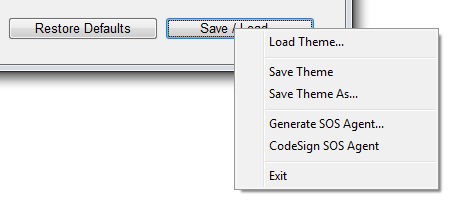
Wählen Sie „Thema speichern“, um Ihr benutzerdefiniertes Thema auf Ihrem Computer zu speichern (wird als *.sostheme-Datei gespeichert), damit Sie es später erneut laden können. Dies erleichtert es, dasselbe Thema auf zukünftige/aktualisierte Versionen der App anzuwenden.
Wählen Sie dann „SOS-Agent generieren“, um die SOS-App mit Ihrem benutzerdefinierten Branding zu generieren.
Sie sehen eine Benachrichtigung über das Code Signing der App. Sie möchten die App signieren, damit Ihre Benutzer ein gutes Erlebnis haben. Wenn Sie über ein Signierzertifikat verfügen, können Sie sie damit signieren. Wenn nicht, dann finden Sie in unserem Supportartikel weitere Informationen zum Signieren der App.

Speichern Sie die angepasste App an einem Ort auf Ihrem Computer.
Wenn Sie diese benutzerdefinierte Version der App ausführen, wird Ihr Branding angewendet.
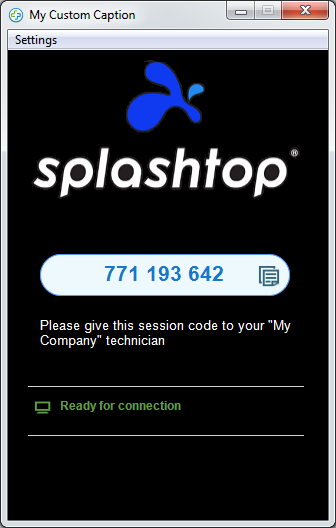
Bereitstellung Ihrer benutzerdefinierten SOS-App für Benutzer
Da Sie nun über eine benutzerdefinierte Markenversion der SOS-Agenten-App verfügen, möchten Sie diese App auf Ihrer Website hosten und Ihre Benutzer auf diesen App-Download-Speicherort verweisen.
Dies ersetzt den Verweis auf den Standard-SOS-Download-Link, der in Ihrer Splashtop-App angezeigt wird.
Benötigen Sie Splashtop Remote Support, damit Sie es selbst ausprobieren können?
Wir würden uns freuen, Ihr Feedback zu dieser Funktion zu hören. Kontaktieren Sie uns, um uns Ihre Meinung mitzuteilen.

